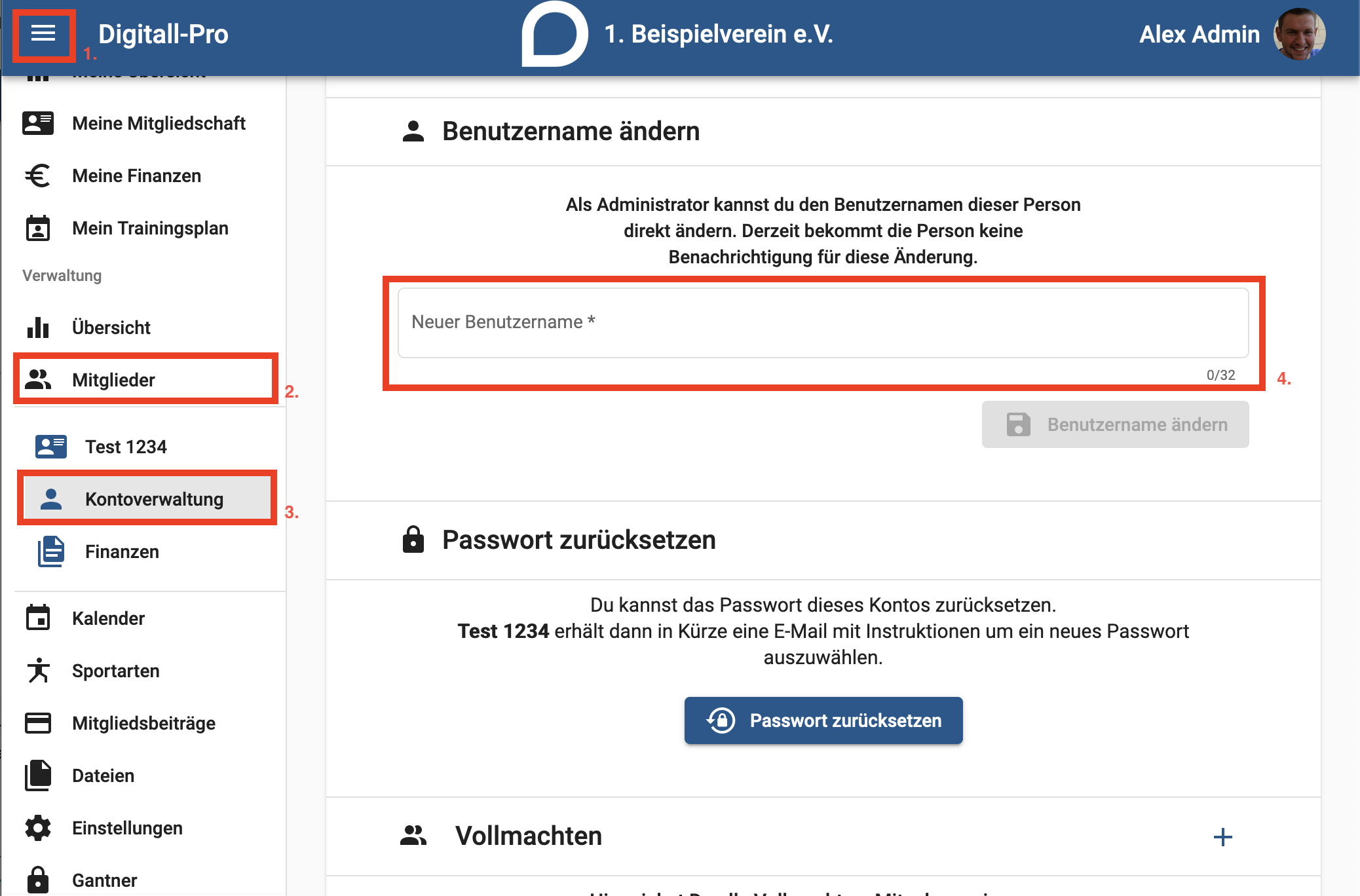Benutzername eines Mitglieds ändern (Administrator): Unterschied zwischen den Versionen
(Die Seite wurde neu angelegt: Benutzername eines Mitglieds ändern) |
K (Locoslab verschob die Seite Benutzername eines Mitglieds ändern nach Benutzername eines Mitglieds ändern (Administrator), ohne dabei eine Weiterleitung anzulegen) |
||
| (Eine dazwischenliegende Version desselben Benutzers wird nicht angezeigt) | |||
| Zeile 8: | Zeile 8: | ||
#Unter der Überschrift "Benutzername ändern" kannst Du durch den neuen Benutzernamen angeben. | #Unter der Überschrift "Benutzername ändern" kannst Du durch den neuen Benutzernamen angeben. | ||
#Bestätige die Eingabe durch "Benutzername ändern". | #Bestätige die Eingabe durch "Benutzername ändern". | ||
Aktuelle Version vom 16. Februar 2023, 08:20 Uhr
Falls ein Mitglied sich bei der Eingabe des Nutzernamens vertippt hat, ist es möglich als Administrator den Namen zu ändern. In diesem Eintrag zeigen wir Dir Schritt für Schritt, wie Du den Nutzernamen eines Mitglieds verändern kannst.
Anleitung
- Öffne das Menü und klicke auf die Rubrik "Mitglieder".
- Klicke auf das Mitglied, bei welchem Du den Benutzername abändern möchtest.
- Klicke im Menü, wie im folgenden Bild dargestellt, auf die Rubrik "Kontoverwaltung".
- Unter der Überschrift "Benutzername ändern" kannst Du durch den neuen Benutzernamen angeben.
- Bestätige die Eingabe durch "Benutzername ändern".